ສາລະບານ
Line Break on Facebook Reel:
Space Copy textເພື່ອເພີ່ມພື້ນທີ່ໃສ່ຄຳບັນຍາຍ Instagram, ທ່ານຕ້ອງສ້າງ Instagram Creator Studio, ເຈົ້າຕ້ອງການ. ເພື່ອເຊື່ອມຕໍ່ທັງສອງບັນຊີ Facebook ແລະ Instagram ຂອງທ່ານແລະຫຼັງຈາກນັ້ນເຮັດສອງສາມຂັ້ນຕອນເພື່ອເພີ່ມການແບ່ງແຖວໃສ່ຄໍາບັນຍາຍ.
ວິທີທາງເລືອກອື່ນ ເຊັ່ນ: ການໃຊ້ສັນຍາລັກ ຫຼື emojis ເພື່ອສ້າງການແບ່ງແຖວຫຼັງຈາກປະໂຫຍກກໍ່ສາມາດເຮັດວຽກໄດ້.
ທ່ານສາມາດໃຊ້ສັນຍາລັກຕ່າງໆ ເຊັ່ນ: ຈຸດຢຸດເຕັມ, ຂີດກ້ອງ, ແລະອື່ນໆ ເພື່ອສ້າງຕົວແບ່ງແຖວ ຫຼື ທ່ານສາມາດວາງ emojis ໄດ້ເຊັ່ນກັນ.
ການໃຊ້ຕົວອັກສອນເປົ່າຫວ່າງທີ່ເບິ່ງບໍ່ເຫັນເພື່ອສ້າງຕົວແບ່ງແຖວແມ່ນເປັນອີກເຄັດລັບໜຶ່ງ. ທ່ານສາມາດນໍາໃຊ້ຕົວອັກສອນຫວ່າງເປົ່າທີ່ໃສ່ຍະຫວ່າງຫຼັງຈາກປະໂຫຍກເພື່ອແຍກແຖວຢູ່ບ່ອນໃດກໍໄດ້ທີ່ຕ້ອງການ.
ຍັງມີເຄື່ອງມື Line Break ທີ່ມີຢູ່ ເຊິ່ງເປັນວິທີການອອນໄລນ໌ທີ່ສາມາດຊ່ວຍໃຫ້ທ່ານຈັດຮູບແບບຄໍາບັນຍາຍໂດຍການໃສ່ຕົວແບ່ງຫຼາຍແຖວ. ບ່ອນໃດກໍໄດ້ທີ່ຕ້ອງການ.
ທ່ານສາມາດໃຊ້ອັນນີ້,
1️⃣ ທຳອິດ, ໃຫ້ເຂົ້າໄປທີ່ແອັບ Instagram Spacer ໃດກໍໄດ້.
2️⃣ ດຽວນີ້, ໃສ່ຂໍ້ຄວາມ ແລະເພີ່ມເສັ້ນແບ່ງແຖວໃສ່ບ່ອນນັ້ນ ແລະເຮັດເຊັ່ນນັ້ນ. ໃນແບບທີ່ທ່ານຕ້ອງການ.
3️⃣ ຈາກນັ້ນວາງຂໍ້ຄວາມໃສ່ຄຳບັນຍາຍ Instagram.
ວິທີການເພີ່ມພື້ນທີ່ໃສ່ຄຳບັນຍາຍ Instagram:
ທ່ານສາມາດເພີ່ມການແບ່ງແຖວໃນ Instagram ໄດ້ໂດຍການປະຕິບັດຕາມອັນໃດກໍໄດ້. ຂອງວິທີການທີ່ໄດ້ກ່າວມາຂ້າງລຸ່ມນີ້:
1. Instagram Creator Studio
ທ່ານສາມາດເພີ່ມການແບ່ງແຖວໃນຂະນະທີ່ຂຽນຄໍາບັນຍາຍໃນໂພສ Instagram ໂດຍໃຊ້ Instagram Creator Studio ເນື່ອງຈາກມັນມີຄຸນສົມບັດການແບ່ງແຖວ. ມັນອະນຸຍາດໃຫ້ທ່ານຂຽນຄໍາບັນຍາຍໃນທາງໃດກໍ່ຕາມຈໍາເປັນຕ້ອງຂຽນເຊັ່ນດຽວກັນກັບການເພີ່ມເສັ້ນແບ່ງບ່ອນທີ່ຈໍາເປັນ.
Instagram Creator Studio ບໍ່ພຽງແຕ່ສາມາດເພີ່ມການແບ່ງແຖວເທົ່ານັ້ນ, ແຕ່ມັນຍັງຖືກອອກແບບດ້ວຍຄຸນສົມບັດຂັ້ນສູງຫຼາຍອັນທີ່ທ່ານສາມາດນໍາໃຊ້ເພື່ອເຮັດໃຫ້ການໂພດ Instagram ຂອງທ່ານມີສ່ວນຮ່ວມຫຼາຍຂຶ້ນ. ຄວາມສາມາດໃນການກຳນົດເວລາຂອງໂພສຂອງມັນມີຄວາມໂດດເດັ່ນ.
ທ່ານຕ້ອງການເຊື່ອມຕໍ່ໂປຣໄຟລ໌ Facebook ຂອງທ່ານກັບໜ້າ Instagram ຂອງທ່ານເພື່ອໃຊ້ Instagram Creators Studio. ມັນສາມາດເຮັດໄດ້ໃນແອັບ Instagram ໂດຍໄປທີ່ ການຕັ້ງຄ່າ ຂອງ Instagram ແລະຫຼັງຈາກນັ້ນຄລິກໃສ່ ບັນຊີ. ຕໍ່ໄປ, ທ່ານຈໍາເປັນຕ້ອງຄລິກໃສ່ ບັນຊີທີ່ເຊື່ອມໂຍງ ແລະຫຼັງຈາກນັ້ນຄລິກໃສ່ Facebook ເພື່ອເຊື່ອມຕໍ່ທັງສອງບັນຊີ.
⭐️ ຄຸນສົມບັດຂອງ Instagram Creators Studio:
◘ ທ່ານຈະສາມາດສ້າງລາຍໄດ້ຂອງທ່ານ. ບັນຊີ Instagram ເຊັ່ນດຽວກັນກັບການຄຸ້ມຄອງມັນ.
◘ ທ່ານສາມາດຕິດຕາມບັນຊີຂອງທ່ານຕະຫຼອດເວລາໂດຍໃຊ້ເຄື່ອງມືນີ້.
◘ ທ່ານຈະສາມາດແກ້ໄຂວິດີໂອໂດຍການນໍາໃຊ້ soundtracks ທີ່ແຕກຕ່າງກັນ.
◘ ເຮັດໃຫ້ຂໍ້ຄວາມຂອງທ່ານງ່າຍດາຍແລະເພີ່ມການແບ່ງເສັ້ນ.
◘ ການຈັດຕາຕະລາງການຕອບ Instagram ຂອງທ່ານແມ່ນມັນເປັນຄຸນນະສົມບັດທີ່ເປັນປະໂຫຍດອື່ນ .
🔴 ຂັ້ນຕອນໃນການໃຊ້ Instagram Creators Studio:
ຂັ້ນຕອນ 1: ທ່ານຕ້ອງມີບັນຊີທຸລະກິດເພື່ອໃຊ້ເຄື່ອງມືນີ້.<7
ຂັ້ນຕອນທີ 2: ເພື່ອເລີ່ມຕົ້ນການນໍາໃຊ້ເຄື່ອງມືນີ້, ເຊື່ອມຕໍ່ບັນຊີ Facebook ຂອງທ່ານກັບບັນຊີ Instagram ຂອງທ່ານ. ໄປທີ່ Meta Creator Studio : //business.facebook.com/creatorstudio/home.
ຂັ້ນຕອນ 4: ຄລິກທີ່ໄອຄອນ Instagram ໃນໜ້າຫຼັກ ແລະຈາກນັ້ນຄລິກທີ່ ເຊື່ອມຕໍ່ບັນຊີຂອງທ່ານ.
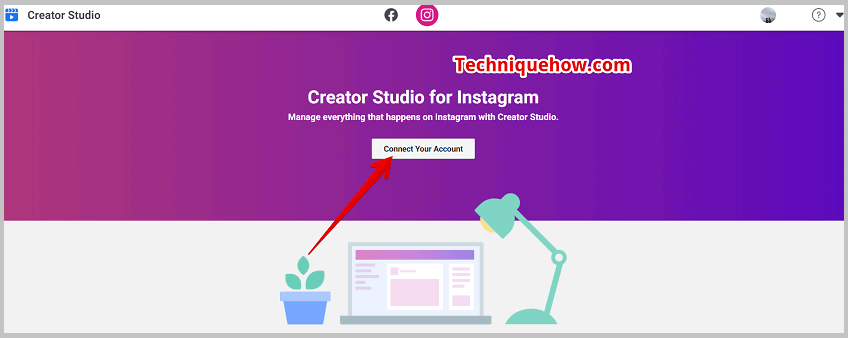
ຂັ້ນຕອນ 5: ໃຫ້ລາຍລະອຽດທັງໝົດເພື່ອເຊື່ອມຕໍ່ບັນຊີຂອງທ່ານກັບ Instagram Creators Studio.
ຂັ້ນຕອນ 6: ຕໍ່ໄປ, ເຂົ້າໄປທີ່ສ່ວນ Content L\library ແລ້ວຄລິກທີ່ Posts.
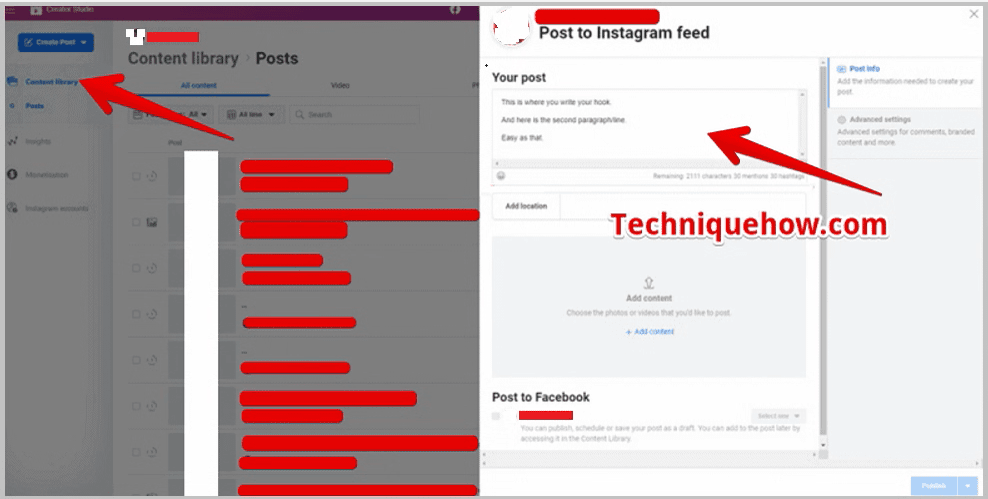
ຂັ້ນຕອນ 7: ທ່ານຕ້ອງຂຽນຄຳບັນຍາຍຂອງທ່ານໃນກ່ອງຄຳບັນຍາຍ ເຊິ່ງທ່ານສາມາດໃສ່ຕົວຂັ້ນແຖວໄດ້ງ່າຍ ແລະ ຈາກນັ້ນໂພສ.
2. ໃສ່ emoji ສຳລັບການແບ່ງແຖວ
ອີກວິທີໜຶ່ງທີ່ຈະເພີ່ມການແບ່ງແຖວແມ່ນໂດຍການໃສ່ emojis. ຖ້າທ່ານບໍ່ສາມາດເພີ່ມການແບ່ງແຖວໃນຄຳບັນຍາຍຂອງໂພສຂອງທ່ານໄດ້, ໃຫ້ລອງເພີ່ມ emojis ຫຼືສັນຍາລັກເປັນການແບ່ງແຖວ. ໃນຂະນະທີ່ພິມຄໍາບັນຍາຍສໍາລັບຂໍ້ຄວາມ Instagram, ທ່ານອາດຈະບໍ່ສາມາດເພີ່ມການແບ່ງແຖວຫຼັງຈາກປະໂຫຍກ. ແຕ່, ມັນສາມາດເຮັດໄດ້ຖ້າທ່ານໃຊ້ emojis ຫຼັງຈາກປະໂຫຍກແລະຫຼັງຈາກນັ້ນສືບຕໍ່ຂຽນຄໍາບັນຍາຍຂອງທ່ານຈາກແຖວຕໍ່ໄປ. ນີ້ຈະເປັນການເພີ່ມຕົວຂັ້ນແຖວ ແລະປະໂຫຍກຂອງທ່ານຈະຖືກແຍກອອກ.
ການໃສ່ emojis ຫຼັງຈາກການຂຽນເສັ້ນສາມາດຖືກນໍາໃຊ້ເປັນການແບ່ງແຖວສໍາລັບຄໍາບັນຍາຍ Instagram. ທ່ານຍັງສາມາດໃຊ້ສັນຍາລັກຕ່າງໆເຊັ່ນ full stop (.) ເພື່ອເພີ່ມເສັ້ນແບ່ງແຖວໃນຄຳບັນຍາຍ Instagram ຂອງທ່ານໄດ້.
ເມື່ອຜູ້ໃຊ້ Instagram ປະເຊີນກັບບັນຫາທີ່ພວກເຂົາບໍ່ສາມາດເພີ່ມເສັ້ນຂັ້ນເທິງຄຳບັນຍາຍໄດ້, ການໃຊ້ emojis ຫຼືສັນຍາລັກສາມາດເປັນ ການແກ້ໄຂບັນຫາງ່າຍໆ.
ຂັ້ນຕອນການເພີ່ມເສັ້ນແບ່ງເສັ້ນໂດຍໃຊ້ emojis ແມ່ນຂຽນໄວ້ຂ້າງລຸ່ມນີ້:
ຂັ້ນຕອນ 1: ເປີດ Instagramແອັບພລິເຄຊັ່ນ.
ຂັ້ນຕອນ 2: ດຽວນີ້, ເລືອກຮູບ ຫຼື ວິດີໂອທີ່ທ່ານຕ້ອງການໂພສ ແລະສືບຕໍ່ໄປໜ້າບ່ອນທີ່ທ່ານຕ້ອງການເພີ່ມຄຳບັນຍາຍຂອງໂພສ.
<0 ຂັ້ນຕອນທີ 3: ພິມຄຳບັນຍາຍຄືກັບທີ່ທ່ານເຮັດທຸກຄັ້ງ.ຂັ້ນຕອນ 4: ຕໍ່ໄປ, ເມື່ອຂຽນປະໂຫຍກໃດນຶ່ງແລ້ວ, ເຈົ້າຕ້ອງຄລິກທີ່ປຸ່ມ. ກັບຄືນ ປຸ່ມ ຫຼືປຸ່ມ ໃສ່ ປຸ່ມເທິງແປ້ນພິມຂອງທ່ານຢູ່ທ້າຍຂອງແຕ່ລະປະໂຫຍກ ຫຼືຫຍໍ້ໜ້າ ເມື່ອທ່ານຕ້ອງການເພີ່ມຕົວຂັ້ນ.
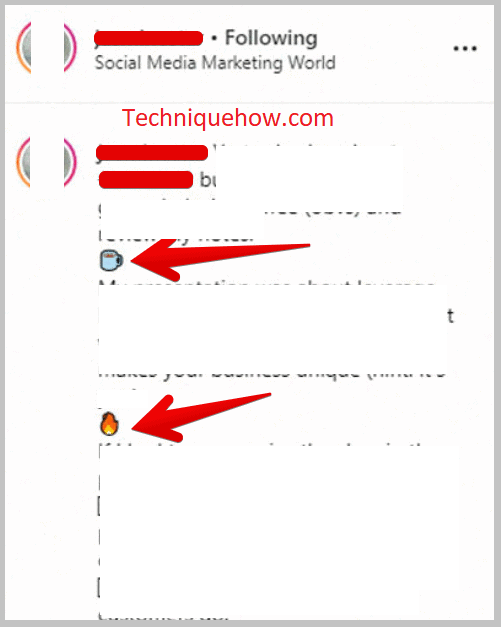
ຂັ້ນຕອນທີ 5 : ນີ້ຈະພາເຈົ້າໄປແຖວຕໍ່ໄປ.
ຂັ້ນຕອນ 6: ຈາກນັ້ນໃສ່ emoji ຫຼື full stop ຢູ່ທີ່ນັ້ນໃນແຖວຕໍ່ໄປ ເຊິ່ງຈະສ້າງການແບ່ງແຖວ.
ຂັ້ນຕອນ 7: ອີກເທື່ອໜຶ່ງໃຫ້ຄລິກທີ່ປຸ່ມ ກັບຄືນ ຫຼື ໃສ່ປຸ່ມ ເທິງແປ້ນພິມຂອງທ່ານເພື່ອຂຽນແຖວຕໍ່ໄປ.
3. ໃຊ້ຕົວອັກສອນຫວ່າງເປົ່າ
ທ່ານສາມາດເພີ່ມຕົວຂັ້ນແຖວໂດຍໃຊ້ຕົວອັກສອນເປົ່າ, ຊ່ອງຫວ່າງເຫຼົ່ານີ້ຈະເພີ່ມຕົວຂັ້ນລະຫວ່າງແຖວ. ທ່ານບໍ່ຈຳເປັນຕ້ອງໃສ່ສັນຍາລັກ ຫຼື emojis ເພື່ອເພີ່ມຕົວຂັ້ນແຖວແທນສະເໝີ ທ່ານພຽງແຕ່ສາມາດເພີ່ມຊ່ອງຫວ່າງລະຫວ່າງແຖວທີ່ທ່ານຕ້ອງການແຍກມັນໄດ້.
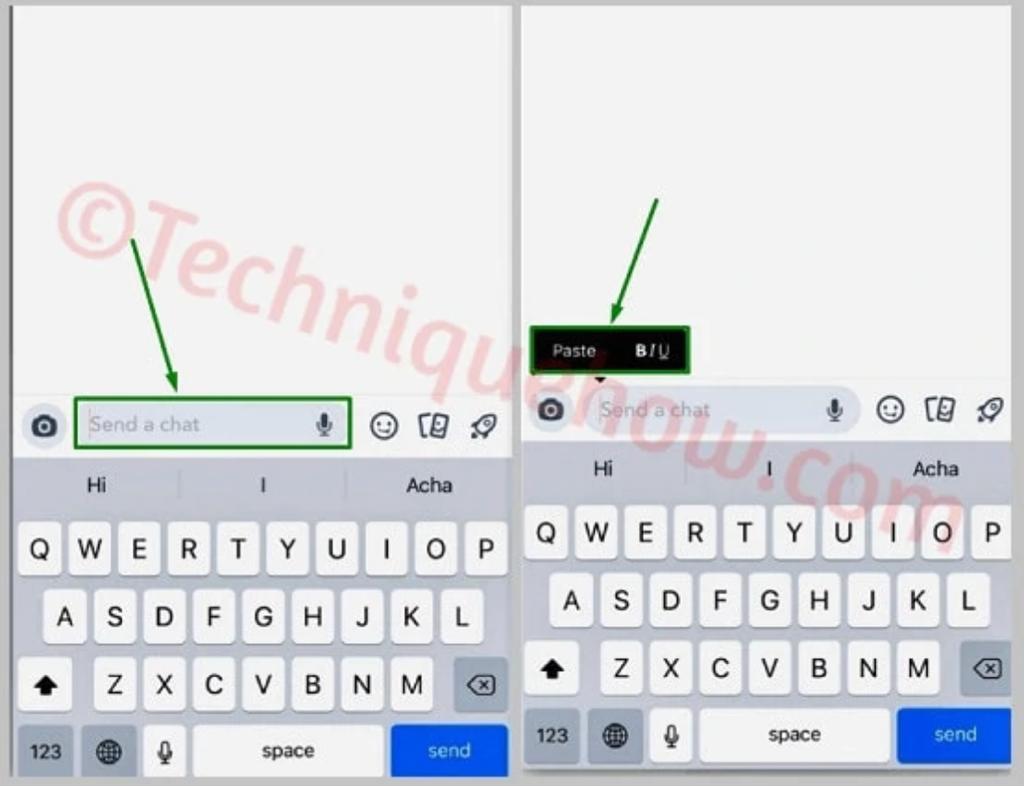
ຍ້ອນວ່າຕົວອັກສອນຫວ່າງເປົ່າເຫຼົ່ານີ້ບໍ່ເຫັນພວກມັນ. ຈະເຮັດໃຫ້ຊ່ອງຫວ່າງລະຫວ່າງສອງເສັ້ນທີ່ແຕກຕ່າງກັນ ແລະມັນຈະບໍ່ເຫັນຄືກັນ. ຖ້າເຈົ້າບໍ່ຢາກໃຫ້ຕົວແບ່ງແຖວປາກົດໃຫ້ເຫັນ ເຈົ້າສາມາດລອງໃຊ້ວິທີການເພີ່ມຕົວແບ່ງແຖວໄດ້ໂດຍໃຊ້ຕົວໜັງສືທີ່ເບິ່ງບໍ່ເຫັນ.
ເພື່ອໃຊ້ວິທີນີ້ເຈົ້າສາມາດໃຊ້ແອັບ Note ຢູ່ເທິງມືຖືຂອງເຈົ້າໄດ້. ທ່ານບໍ່ສາມາດຂຽນຄຳບັນຍາຍໂດຍກົງໃນແອັບ Instagram ໂດຍການນຳໃຊ້ວິທີນີ້, ນັ້ນແມ່ນເຫດຜົນທີ່ເຈົ້າຕ້ອງໃຊ້ແອັບ Note ກ່ອນເພື່ອຂຽນຄຳບັນຍາຍຢູ່ທີ່ນັ້ນ.
ນີ້ແມ່ນຂັ້ນຕອນທີ່ເຈົ້າຕ້ອງເຮັດເພື່ອເພີ່ມການແບ່ງແຖວໂດຍໃຊ້ຕົວອັກສອນຫວ່າງເປົ່າ:
ຂັ້ນຕອນ 1: ຕິດຕັ້ງ & ເປີດບັນທຶກແອັບ Note ແລະເລີ່ມຂຽນຄຳບັນຍາຍໃຫ້ກັບໂພສຂອງເຈົ້າຢູ່ທີ່ນັ້ນ.
ຂັ້ນຕອນ 2: ເມື່ອໃດກໍໄດ້ທີ່ເຈົ້າຕ້ອງການແຍກປະໂຫຍກ ຫຼື ເພີ່ມເສັ້ນແບ່ງແຖວ ເຈົ້າຕ້ອງວາງພື້ນທີ່ຫວ່າງໂດຍການສຳເນົາ it:
{⠀⠀⠀⠀⠀⠀⠀⠀⠀}: ພາຍໃນວົງເລັບ.
ຂັ້ນຕອນ 3: ທ່ານຕ້ອງສຳເນົາພື້ນທີ່ຫວ່າງຈາກບ່ອນນີ້ ແລະ ວາງມັນໃສ່ຄຳບັນຍາຍຂອງທ່ານບ່ອນທີ່ທ່ານຕ້ອງການເພີ່ມການພັກຜ່ອນ.
ຂັ້ນຕອນ 4: ຈາກນັ້ນຈາກແຖວຕໍ່ໄປ, ທ່ານຈຳເປັນຕ້ອງສືບຕໍ່ດ້ວຍຄຳບັນຍາຍ.
ຂັ້ນຕອນທີ 5: ອັນນີ້ຈະສ້າງເສັ້ນແບ່ງແຖວທີ່ເບິ່ງບໍ່ເຫັນລະຫວ່າງປະໂຫຍກ.
ຂັ້ນຕອນ 6: ສຳເນົາທັງໝົດແລ້ວວາງໃສ່ໜ້າຄຳບັນຍາຍ Instagram ຂອງທ່ານ.
4. Line Break Tool
ນີ້ແມ່ນເຄື່ອງມືອອນໄລນ໌ທີ່ຈະຊ່ວຍໃຫ້ທ່ານເພື່ອຫຼີກເວັ້ນການນໍາໃຊ້ສັນຍາລັກຫຼື emojis ເປັນການແບ່ງແຖວໃນຊີວະ Instagram ຂອງທ່ານ.
ເຄື່ອງມືອະນຸຍາດໃຫ້ທ່ານເພີ່ມການແບ່ງປັນຫຼາຍແຖວໃນ ຊີວະປະຫວັດ Instagram ຂອງທ່ານໂດຍບໍ່ຕ້ອງໃຊ້ແອັບພລິເຄຊັນ, emojis, ຫຼືສັນຍາລັກໃດໆ. ທ່ານພຽງແຕ່ສາມາດພິມຄໍາບັນຍາຍຂອງທ່ານສໍາລັບຂໍ້ຄວາມຂອງທ່ານໃນກ່ອງຂໍ້ຄວາມ, ແລະເຄື່ອງມືພາກສ່ວນທີສາມນີ້ຈະປ່ຽນຄໍາບັນຍາຍຂອງທ່ານແລະເພີ່ມຕົວແບ່ງແຖວ.
ມັນຈະຈັດຮູບແບບຄໍາບັນຍາຍຂອງທ່ານໂດຍອັດຕະໂນມັດເຊິ່ງຈະຖືກຄັດລອກໃສ່ clipboard ຂອງທ່ານໂດຍອັດຕະໂນມັດ. ຄືກັນ. ທ່ານບໍ່ ຈຳ ເປັນຕ້ອງຄັດລອກມັນດ້ວຍຕົນເອງຫຼັງຈາກເຄື່ອງມືການຈັດຮູບແບບມັນ, ແທນທີ່ຈະທັງຫມົດແມ່ນເຮັດໄດ້ໂດຍເຄື່ອງມືຕົວມັນເອງ.
ເບິ່ງ_ນຳ: ເປັນຫຍັງ Instagram Music ບໍ່ສາມາດໃຊ້ໄດ້ກັບບາງບັນຊີມັນງ່າຍກວ່າ tricks ແລະເປັນວິທີການທີ່ໄວຫຼາຍ. ທັງໝົດທີ່ທ່ານຕ້ອງເຮັດຄື, ຂຽນຄຳບັນຍາຍຂອງທ່ານຕາມປົກກະຕິ, ແລະມັນຈະຈັດຮູບແບບທັງໝົດໃຫ້ກັບເຈົ້າໂດຍການເພີ່ມຕົວຂັ້ນຫຼາຍແຖວຕາມຄວາມຈຳເປັນ.
ຫຼັງຈາກຂຽນຄຳບັນຍາຍແລ້ວ ເຈົ້າຕ້ອງຄລິກໃສ່ Covert (& amp; ສຳເນົາໃສ່ຄລິບບອດ) ແລະ ຂໍ້ຄວາມທີ່ຈັດຮູບແບບຈະຖືກສຳເນົາໄວ້ໃນຄລິບບອດຂອງທ່ານໂດຍອັດຕະໂນມັດ.
⭐️ ຄຸນສົມບັດ:
◘ ມັນມີ ສ່ວນຕິດຕໍ່ຜູ້ໃຊ້ທີ່ເປັນມິດກັບຜູ້ໃຊ້.
◘ ເຄື່ອງມືເພີ່ມການແບ່ງແຖວໃນຂະນະທີ່ຈັດຮູບແບບຄຳບັນຍາຍ. ໄດ້ຮັບການສຳເນົາອັດຕະໂນມັດໄປໃສ່ຄລິບບອດ.
🔴 ຂັ້ນຕອນການນຳໃຊ້:
ຂັ້ນຕອນ 1: ເປີດເຄື່ອງມືຕັດເສັ້ນໂດຍໃຊ້ລິ້ງ: //apps4lifehost.com/Instagram/CaptionMaker.html .
ຂັ້ນຕອນ 2: ທ່ານຈະເຫັນກ່ອງຂໍ້ຄວາມ, ເຊິ່ງທ່ານຈໍາເປັນຕ້ອງໃສ່ຄໍາບັນຍາຍສໍາລັບຊີວະປະຫວັດຂອງທ່ານ. .
ຂັ້ນຕອນ 3: ຫຼັງຈາກທີ່ທ່ານພິມຄຳບັນຍາຍສຳເລັດແລ້ວ, ໃຫ້ຄລິກທີ່ປຸ່ມ Covert (& amp; ສຳເນົາໃສ່ຄລິບບອດ).
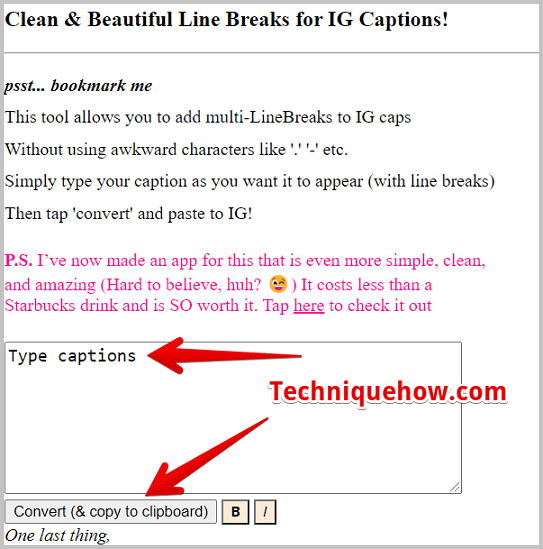
ຂັ້ນຕອນ 4: ຂໍ້ຄວາມຈະຖືກຈັດຮູບແບບ ແລະສຳເນົາອັດຕະໂນມັດໃສ່ຄລິບບອດຂອງທ່ານ.
ຂັ້ນຕອນ 5: ຕອນນີ້ວາງມັນໃສ່ໃນຊີວະປະຫວັດ Instagram ຂອງທ່ານ.
ເບິ່ງ_ນຳ: ວິທີການກໍານົດການອ່ານໃບຮັບເງິນໃນ Yahoo Mail - ມັນເປັນໄປໄດ້ບໍ?ຄຳຖາມທີ່ພົບເລື້ອຍ:
1. ຂ້ອຍຈະສ້າງວັກໃນ Instagram ໄດ້ແນວໃດ?
ເພື່ອເພີ່ມການແບ່ງແຖວທ່ານຕ້ອງໃສ່ emoji ບວກໃສ່ປຸ່ມ enter ແລະນີ້ຈະເຮັດໃຫ້ຊ່ອງຫວ່າງແລະເກີດຂຶ້ນການແບ່ງແຖວ.
2. ທ່ານຈະວາງເສັ້ນແບ່ງແຖວໂດຍອັດຕະໂນມັດແນວໃດໃນຄຳບັນຍາຍ Instagram?
ທ່ານສາມາດກົດ enter ໂດຍກົງເພື່ອໃຫ້ຊ່ອງຫວ່າງລະຫວ່າງແຖວ, ນອກຈາກນັ້ນ, ທ່ານຍັງສາມາດໃຊ້ຕົວອັກສອນເປົ່າເພື່ອວາງຊ່ອງໃສ່ຄຳບັນຍາຍໄດ້.
